Membuat dan mengelola dokumen
a. Membuat dokumen, Untuk membuat file baru pada microsoft office 2013 sama dengan micrososft office versi sebelumnya yaitu microsoft office 2010 akan tetapi terdapat tampilan dan beberapa
fitur yang berbeda. Berikut cara membuat file baru pada Microsoft Office 2013.
1. Klik menu File
2. Setelah itu akan muncul tampilan seperti berikut :
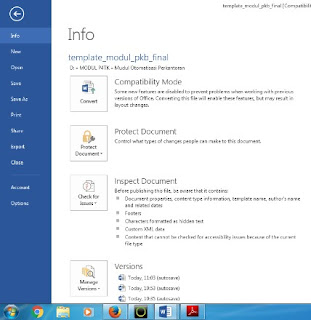 |
| Membuat dan mengelola dokumen MS. Word |
3. Klik menu New untuk membuat dokumen baru kemudian pilih Blank Document atau Template yang telah disediakan
4. Pilih Blank Document untuk membuat dokumen baru tanpa menggunakan tamplate.
b. Menyimpan dokumen,
Menyimpan dokumen bisa menggungunakan save atau save as. Menyimpan dokumen, dengan memperhatikan Save atau Save as. Sebenarnya sama saja, yang membedakannya adalah apabila Save as, kita bisa mengganti nama dokumen yang akan disimpan.
Menyimpan file/dokumen dengan Save As
1. Klik menu File kemudian pilih menu Save As
2. Pilih Computer lalu klik Browse menentukan tempat untuk menyimpan File
3. Maka akan muncul kotak dialog, pada kotak dialog ini Anda harus menentukan tempat yang tepat untuk menyimpan file/dokumen yang telah Anda buat kemudian mengisi File Name lalu klik tombol Save untuk menyimpan.
c. Membuka File
Klik File kemudian pilih menu Open
 |
| Membuka File |
Keterangan gambar
1. Recent Document digunakan untuk membuka dokumen/file yang sudah pernah dibuka sebelumnya sehingga memudahkan Anda dalam membuka dokumen/file yang Anda butuhkan.
2. Daftar dokumen yang pernah Anda buka jumlah tergantung berapa banyak dokumen yang pernah dibuka dalam rentan waktu atau periode tertentu.
3. Computer digunakan untuk mengakses dokumen yang ada di drive atau tempat penyimpanan dokumen seperti Data (D), Local disk (C) dan lain-lain, sesuai dengan Anda menyimpan dokumen
yang Anda butuhkan.
d. Menutup dokumen
1. Menutup dokumen dengan mengklik tombol Close di Title Bar
2. Menutup dokumen dengan mengklik File kemudian Klik Close
Penulis Buku : Anih Kuraesin, S.Pd., dkk
Diposkan oleh
Unknown